前面パネル
サーバーの前面パネルには、コントロール、コネクター、および LED があります。
次の図は、サーバーの前面パネルにあるコントロール、コネクター、および LED を示しています。
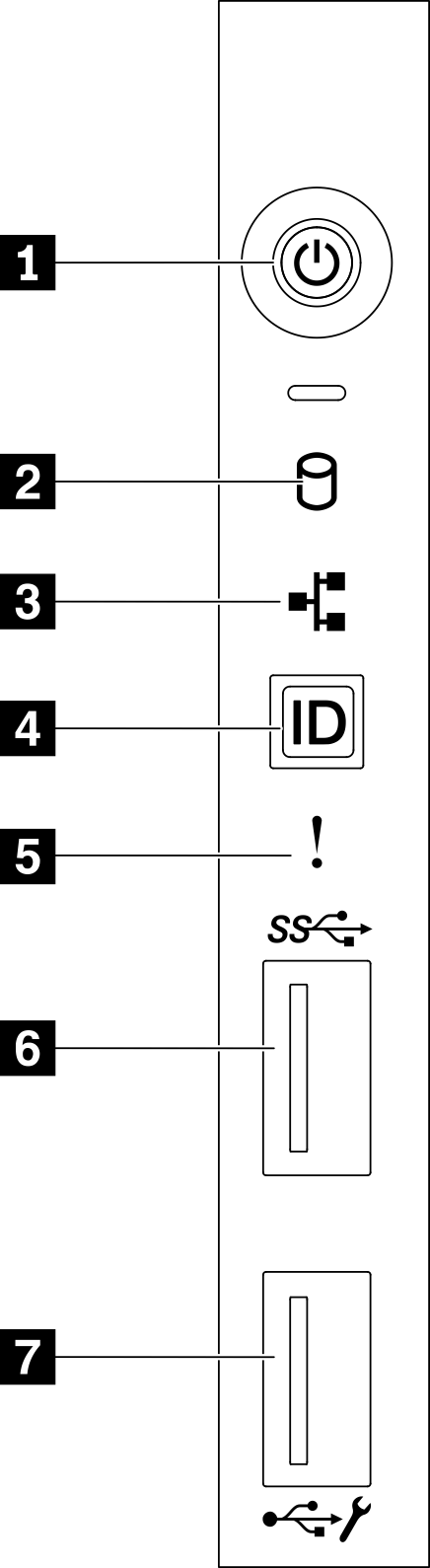
| 1 電源状況 LED (緑色) を備えた電源ボタン | 5 システム・エラー LED (黄色) |
| 2 シンプル・スワップ・ドライブ活動 LED (緑色) | 6 USB 3.2 Gen 1 コネクター |
| 3 ネットワーク活動 LED (緑色) | 7 Lenovo XClarity Controller 管理付き USB 2.0 コネクター |
| 4 システム ID ボタンとシステム ID LED (青色) |
1 電源状況 LED (緑色) を備えた電源ボタン
- オフ: パワー・サプライが正しく取付けられていないか、LED 自体に障害があります。
- 高速で点滅 (毎秒 4 回): サーバーの電源がオフになっていて、オンにする準備ができていません。電源制御ボタンは無効です。この状態は約 5 秒から 10 秒続きます。
- 低速で点滅 (1 秒あたり 1 回): サーバーの電源がオフになっており、オンにできる状態です。電源制御ボタンを押すと、サーバーの電源をオンにすることができます。
- 点灯: サーバーの電源はオンになっています。
2 シンプル・スワップ・ドライブ活動 LED (緑色)
シンプル・スワップ・ドライブ活動 LED は、シンプル・スワップ・ストレージ・ドライブ搭載サーバー・モデル専用です。
| ステータス | 色 | 説明 |
|---|---|---|
| 点灯 | 緑色 | シンプル・スワップ・ドライブはアクティブです。 |
| オフ | なし | シンプル・スワップ・ドライブは非アクティブです。 |
3 ネットワーク活動 LED (緑色)
前面パネルのネットワーク活動 LED は、ネットワークの接続性と活動の識別に役立ちます。
| ステータス | 色 | 説明 |
|---|---|---|
| オン | 緑色 | サーバーがネットワークに接続されています。 |
| 点滅 | 緑色 | ネットワークに接続されており、ネットワークはアクティブです。 |
| オフ | なし | サーバーがネットワークから切断されています。 |
4 システム ID ボタンとシステム ID LED (青色)
システム ID ボタンおよび青色のシステム ID LED は、サーバーを視覚的に見付けるのに使用します。システム ID LED もサーバー背面にあります。システム ID ボタンを押すたびに、両方のシステム ID LED の状態が変更されます。LED は点灯、点滅、消灯にできます。また、Lenovo XClarity Controller またはリモート管理プログラムを使用してシステム ID LED の状態を変更し、他のサーバーの中から該当のサーバーを視覚的に見つけることもできます。
XClarity Controller USB コネクターが USB 2.0 機能と XClarity Controller 管理機能の両方の機能用に設定されている場合は、システム ID ボタンを 3 秒間押すことで 2 つの機能を切り替えることができます。
5 システム・エラー LED (黄色)
システム・エラー LED は、サーバーの基本的な診断機能を提供します。
| ステータス | 色 | 説明 | 操作 |
|---|---|---|---|
| オン | 黄色 | サーバーでエラーが検出されました。原因には、以下のエラーが 1 つ以上含まれる場合があります。
| エラーの正確な原因を判別するには、イベント・ログを確認します。 |
| オフ | なし | サーバーがオフか、サーバーがオンで正しく動作しています。 | なし。 |
6 USB 3.2 Gen 1 コネクター
キーボード、マウス、USB フラッシュ・ドライブなど、USB 2.0 または 3.2 Gen 1 接続を必要とするデバイスを取り付けるために使用します。
7 Lenovo XClarity Controller 管理付き USB 2.0 コネクター
コネクターが USB 2.0 機能用に設定されている場合、キーボード、マウス、USB ストレージ・デバイスなど USB 2.0 接続を必要とするデバイスを接続できます。
コネクターが XClarity Controller の管理機能用に設定されている場合、XClarity Controller イベント・ログを実行するアプリケーションがインストールされたモバイル・デバイスを接続できます。
コネクターが両方の機能用に設定されている場合は、システム ID ボタンを 3 秒間押すことで 2 つの機能を切り替えることができます。